Q : « Au début, je n'ai pas réussi à sauvegarder les contacts du téléphone OPPO vers l'ordinateur via USB. Ensuite, un de mes amis m'a suggéré d'exécuter un logiciel d'assistance. Cependant, après plusieurs essais, je n'ai pas trouvé d'outil efficace pour m'aider. "
De manière générale, vous n'êtes pas autorisé à sauvegarder directement les contacts du téléphone OPPO vers l'ordinateur via un câble USB, sauf si vous exécutez un logiciel tiers en tant qu'assistant. Le problème est que tous les programmes d’assistance sur le marché ne sont pas efficaces et sûrs à 100 %.
Dans cette situation, j'aimerais vous recommander 3 solutions de sauvegarde de contacts et SMS OPPO sécurisées et utiles, qui sont considérées comme des outils pratiques qui peuvent vous aider à transférer des contacts et des messages texte d'un smartphone OPPO vers un PC. Vous pouvez avoir une référence pour eux.
En tant que l'un des outils de sauvegarde et de restauration OPPO les plus simples, Samsung Backup and Restore peut réaliser une sauvegarde des contacts et des messages texte d'OPPO vers l'ordinateur en 1 clic. Cette fonctionnalité peut considérablement accélérer le taux de transfert, vous pouvez donc le réaliser en peu de temps, même si vous devez sauvegarder des lots de contacts et de SMS.
- Transférez des messages texte et des contacts d'OPPO vers un PC en 1 clic.
- Outre les contacts et les SMS, il peut fonctionner avec les journaux d'appels, les photos, les vidéos, la musique, les applications et les documents de votre OPPO.
- Après la sauvegarde, vous pouvez restaurer les fichiers de sauvegarde du PC vers votre téléphone OPPO en 1 clic.
- Vous pouvez choisir de connecter votre OPPO au PC avec un câble USB ou Wi-Fi.
- Prise en charge de prévisualiser et de sélectionner les types de données sur l'ordinateur avant de sauvegarder et de restaurer.
De plus, ce logiciel de sauvegarde et de restauration OPPO est compatible avec presque tous les téléphones mobiles OPPO et autres téléphones/tablettes Android, y compris OPPO A91/A52/A31/A9/A5s/A12, OPPO Reno 4/Reno 3 Pro/Reno2 F/. Reno2 Z/Reno Z/Reno 10x, OPPO Find X2 Pro/Find X2/Find X/K3/F11 Pro/R21/R19/R17/R15/R11, Samsung, OnePlus, Sony, Google, Huawei, Xiaomi, Google et plus.
Étape 1. Téléchargez et installez
Veuillez télécharger et installer ce logiciel de sauvegarde et de restauration OPPO sur votre PC, puis lancer le programme.
Étape 2. Connectez OPPO au PC
Connectez votre téléphone portable OPPO au PC avec un câble USB. Et vous devez activer le mode de débogage USB sur votre téléphone. Le programme vérifiera rapidement votre appareil OPPO. Ensuite, vous verrez l'interface comme suit.

Étape 3. Sauvegarder les contacts et les messages sur le PC
Pour sauvegarder les contacts et les messages d'OPPO sur PC, vous pouvez appuyer sur l'icône « Sauvegarder » et sélectionner les catégories « Contacts » et « Messages » sur la page, en cliquant sur le bouton « Sauvegarder ». Le logiciel commencera à les transférer vers le PC.

Vérifiez si vous le souhaitez : Avec ce guide, vous pouvez envoyer rapidement des contacts d'OPPO vers Samsung .
Ce logiciel de sauvegarde de messages OPPO - Samsung Messages Backup est un autre choix avantageux si vous souhaitez sauvegarder des contacts et des messages texte d'un téléphone OPPO vers un ordinateur. En fait, ce programme est sans doute très fonctionnel. En plus de vous aider à exporter les contacts et SMS OPPO vers un ordinateur, il vous permet également de modifier ou de supprimer des contacts sur l'ordinateur, ou d'importer des contacts de l'ordinateur vers OPPO selon vos besoins.
En cas de besoin, vous pouvez envoyer directement des messages texte à n'importe quel numéro de téléphone sur l'ordinateur en utilisant ce logiciel, et vous êtes également autorisé à supprimer, réinitialiser, importer ou exporter des messages sur OPPO.
Téléchargez gratuitement ce logiciel de sauvegarde des messages OPPO ci-dessous.
Si vous souhaitez prévisualiser et sélectionner certains contacts ou messages spécifiques à transférer d'OPPO vers un ordinateur, veuillez suivre les étapes ci-dessous.
Étape 1. Utiliser ce programme
Pour commencer, téléchargez et installez ce logiciel sur votre ordinateur. Ensuite, ouvrez-le et connectez votre smartphone OPPO au PC via un câble USB.
Étape 2. Détecter le téléphone OPPO
Dans cette étape, si ce logiciel ne parvient pas à identifier votre téléphone mobile OPPO, vous devez activer le débogage USB sur votre téléphone. Le système Android étant mis à niveau depuis plusieurs générations, vous pouvez suivre ces instructions ci-dessous pour y parvenir. Touchez ensuite « Débogage USB ouvert » et « Suivant » pour continuer.
(1) Pour Android 2.3 ou version antérieure : entrez "Paramètres" < Cliquez sur "Applications" < Cliquez sur "Développement" < Cochez "Débogage USB"
(2) Pour Android 3.0 à 4.1 : Entrez « Paramètres » < Cliquez sur « Options du développeur » < Cochez « Débogage USB »
(3) Pour Android 4.2 ou version ultérieure : entrez "Paramètres" < Cliquez sur "À propos du téléphone" < Appuyez plusieurs fois sur "Numéro de build" jusqu'à obtenir une note "Vous êtes en mode développeur" < Retour à "Paramètres" < Cliquez sur "Options pour les développeurs". " < Cochez "Débogage USB"

Étape 3. Scanner les données du téléphone OPPO
Après avoir détecté votre smartphone OPPO, ce logiciel installera le pilote USB sur votre ordinateur, puis commencera à analyser minutieusement les données de votre téléphone. Quelques minutes plus tard, tous les fichiers de votre téléphone mobile OPPO seront affichés dans le menu, notamment les contacts, les SMS, les applications, la musique, les photos, les vidéos, les livres, etc.

Étape 4. Sauvegarder les contacts ou les SMS d'OPPO vers le PC
Avant de copier des contacts ou des messages texte du téléphone portable OPPO vers un ordinateur, vous pouvez d'abord les prévisualiser.
- Sauvegarder les contacts d'OPPO vers PC :
Appuyez sur l'option " Contacts ", vous pouvez prévisualiser toute la liste de contacts. Marquez ensuite vos contacts souhaités, appuyez sur le bouton " Exporter " et choisissez le format de sortie souhaité, vous enregistrerez immédiatement tous les contacts sur le PC. À propos, les formats CSV , HTML , VCF , Outlook , BAK , XML sont disponibles pour votre choix.

- Sauvegarder les SMS d'OPPO vers PC :
Cliquez sur " SMS " pour prévisualiser tous les messages envoyés et reçus sur votre OPPO. Cochez ensuite les messages souhaités et cliquez sur le bouton " Exporter " et choisissez le format de sortie souhaité pour terminer le processus. De plus, pour exporter des messages, vous êtes autorisé à enregistrer les messages au format XML (*.xml), TEXT (*.txt), HTML (*.html), CSV (*.CSV) ou BAK (*.bak). sur votre ordinateur et les messages OPPO peuvent être visualisés aux formats HTML, TEXTE et CSV si nécessaire.

À propos, si vous souhaitez modifier des contacts ou supprimer des contacts en utilisant ce programme, vous pouvez facilement le terminer en touchant l'icône « Modifier » ou « Supprimer ». De plus, il y a une icône « Envoyer » sur le bouton « Nouveau » du SMS, qui peut vous aider à envoyer des SMS à d'autres. Et ce programme ? Essayez simplement, cela sera utile.

Tu pourrais aussi aimer:
Comment gérer les contacts du téléphone Android sur PC/Mac
Comment transférer des contacts de la carte SIM vers un ordinateur
Le logiciel de sauvegarde des messages OPPO mentionné ci-dessus offre également une fonctionnalité intéressante : sauvegarde et restauration en 1 clic, qui vous permet de sauvegarder les données sur un ordinateur par catégorie ou de restaurer efficacement les fichiers de sauvegarde sur Android. Ainsi, pour sauvegarder rapidement les contacts et SMS OPPO, vous pouvez également profiter de la fonction de sauvegarde et de restauration en 1 clic. Suivons l'étape ci-dessous.
Étape 1. Installez le logiciel de sauvegarde des messages OPPO sur votre ordinateur.
Choisissez la bonne version pour télécharger, installer et lancer le logiciel sur votre ordinateur.
Étape 2. Connectez OPPO à l'ordinateur.
Branchez votre OPPO à l'ordinateur avec un câble USB et faites reconnaître votre appareil par le programme. Maintenant, allez dans la section « Super Toolkit » en haut où vous pouvez voir les options « Sauvegarde » ou « Restauration » ici.

Étape 3. Pour sauvegarder des fichiers sur OPPO, veuillez sélectionner l'option « Sauvegarde », puis choisissez votre appareil et choisissez le contenu que vous souhaitez sauvegarder, tel que « Contacts », « Messages ». Enfin, cliquez sur « Parcourir » pour choisir un emplacement sur l'ordinateur pour stocker vos contacts OPPO et la sauvegarde SMS, puis cliquez sur le bouton « Sauvegarder » pour l'enregistrer immédiatement sur l'ordinateur.

À propos, si vous souhaitez restaurer le fichier de sauvegarde sur votre téléphone OPPO, vous pouvez choisir l'option " Restaurer " dans " Super Toolkit ", sélectionner un fichier de sauvegarde et appuyer sur le bouton " Restaurer " pour le terminer.

À ne pas manquer : cliquez dessus pour voircomment déverrouiller facilement et en toute sécurité un téléphone OPPO .
Pour transférer des données Android sur votre ordinateur, il existe de nombreuses applications Android dans le Google Play Store pour vous aider à le faire, notamment l'application SMS Backup & Restore . Avec lui, vous pouvez sauvegarder les messages SMS et les journaux d'appels d'un téléphone OPPO sur l'ordinateur au format XML, que vous pourrez ensuite restaurer sur votre appareil Android. Suivez les étapes ci-dessous si nécessaire.
Étape 1 . Accédez au Google Play Store et téléchargez l'application SMS Backup & Restore sur votre téléphone OPPO.
Étape 2 . Lancez l'application après l'avoir installée avec succès. Ensuite, vous pouvez sauvegarder immédiatement, ou vous pouvez choisir « Configurer un calendrier » pour configurer le plan automatique.
Étape 3 . Choisissez ce que vous souhaitez sauvegarder et où vous souhaitez placer le fichier de sauvegarde, comme Google Drive, Dropbox ou votre téléphone.
Étape 4 . Cliquez sur le bouton " Sauvegarder maintenant " pour sauvegarder immédiatement les messages OPPO.
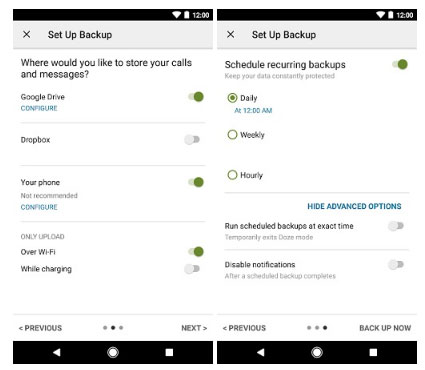
Article associé:
Comment transférer efficacement des SMS de Samsung Galaxy vers un ordinateur ?
Comment transférer une vCard (.vcf) vers un téléphone Android ?
Comment imprimer la liste de contacts à partir de téléphones Samsung ?
Téléchargez, sauvegardez des photos et des films entre ZTE et PC
Solutions de déverrouillage de modèles OPPO A3s - Excellents outils pour supprimer le verrouillage
Comment gérer les contacts Android sur un ordinateur
Copyright © samsung-messages-backup.com Tous droits réservés.